Wszystkich użytkowników programu Eclipse szukających wsparcia dla QUnit zapraszamy do zainstalowania wtyczki Tern Eclipse IDE, którą można znaleźć w Marketplace. W artykule dowiemy się w jaki sposób włączyć podpowiadanie składni QUnit w Eclipse (testy jednostkowe JavaScript). Zrzuty ekranu przedstawiają środowisko programistyczne Eclipse w systemie operacyjnym macOS.
Instalowanie wtyczki Tern Eclipse IDE:
- W środowisku programistycznym Eclipse w menu wybieramy Help > Eclipse User Storage > Open Marketplace Favorites... (rys. 1.).
- Po uruchomieniu okna Eclipse Marketplace przechodzimy do zakładki Search i wprowadzamy nazwę wtyczki Tern Eclipse IDE. Wybór zatwierdzamy przyciskiem Go (rys. 2.).
- Kiedy wtyczka zostanie znaleziona klikamy przycisk Install.
- Akceptujemy licencję dla instalowanej wtyczki i klikamy przycisk Finish (rys. 3.).
- Podczas instalacji wyświetli nam się ostrzeżenie Security Warning, wybieramy przycisk Install anyway (rys. 4.).
- Po prawidłowym zainstalowaniu wtyczki zostaniemy poinformowani o obowiązku uruchomienia ponownie Eclipse. W oknie Software Updates wybieramy przycisk Restart Now (rys. 5.).
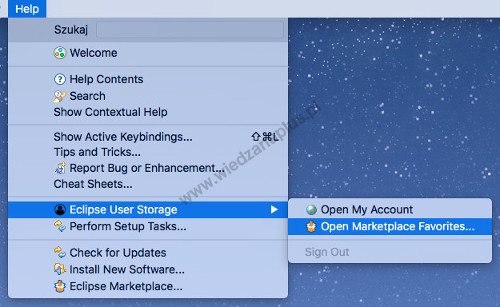 Rys. 1. Uruchomienie Eclipse Marketplace
Rys. 1. Uruchomienie Eclipse Marketplace
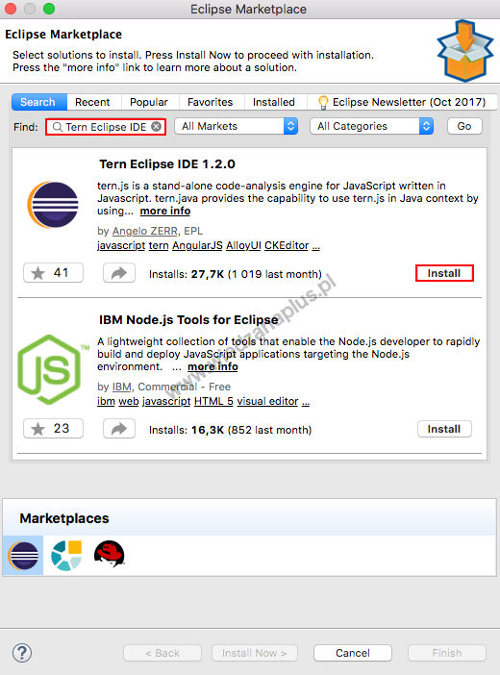 Rys. 2. Wyszukiwanie wtyczki Tern Eclipse IDE
Rys. 2. Wyszukiwanie wtyczki Tern Eclipse IDE
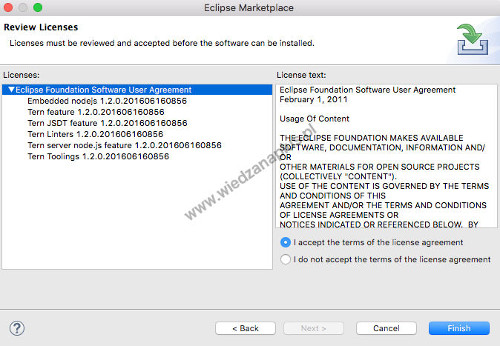 Rys. 3. Instalacja wtyczki Tern Eclipse IDE, krok 1/3
Rys. 3. Instalacja wtyczki Tern Eclipse IDE, krok 1/3
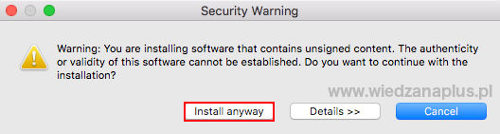 Rys. 4. Instalacja wtyczki Tern Eclipse IDE, krok 2/3
Rys. 4. Instalacja wtyczki Tern Eclipse IDE, krok 2/3
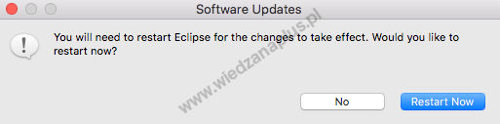 Rys. 5. Instalacja wtyczki Tern Eclipse IDE, krok 3/3
Rys. 5. Instalacja wtyczki Tern Eclipse IDE, krok 3/3
Włączenie podpowiadania składni Qunit, Eclipse:
- Po uruchomieniu ponownie Eclipse, wybieramy z menu Eclipse > Preferencje..., zostanie uruchomione okno Preferences. Po lewej stronie okna wybieramy JavaScript > Tern > Development > Repository. Zaznaczamy na liście interesującą nas bibliotekę QUnit i klikamy na przycisk Apply and Close (rys. 6.). Są to ustawienia domyślne dla wszystkich projektów.
- Następnie w naszym utworzonym projekcie z menu kontekstowego wybieramy Configure > Convert to Tern Project... (rys. 7.). Zostanie uruchomione okno Properties, w którym możemy sprawdzić, czy został zaznaczony interesujący nas moduł QUnit. Po sprawdzeniu wybieramy przycisk Apply and Close.
- W oknie Properties wybranego projektu, możemy sprawdzić, czy korzystamy z QUnit (rys. 8.).
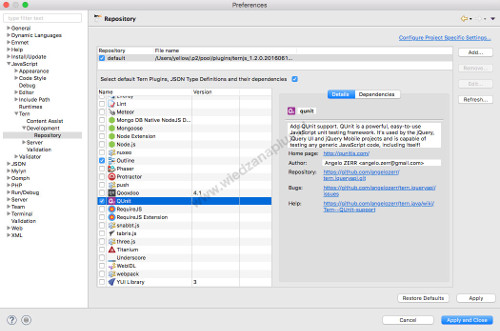 Rys. 6. Konfiguracja ustawień domyślnych (QUnit w Eclipse)
Rys. 6. Konfiguracja ustawień domyślnych (QUnit w Eclipse)
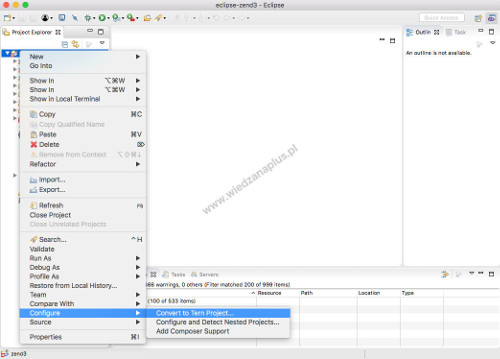 Rys. 7. Uruchamiamy podpowiadanie składni QUnit w wybranym projekcie Eclipse
Rys. 7. Uruchamiamy podpowiadanie składni QUnit w wybranym projekcie Eclipse
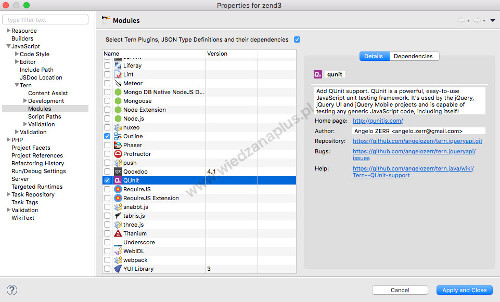 Rys. 8. Składnia QUnit w Eclipse włączona dla wybranego projektu
Rys. 8. Składnia QUnit w Eclipse włączona dla wybranego projektu
Po prawidłowym zainstalowaniu i konfiguracji wtyczki Tern Eclipse IDE, możemy pisać testy jednostkowe w JavaScript przy pomocy QUnit. (rys. 9.).
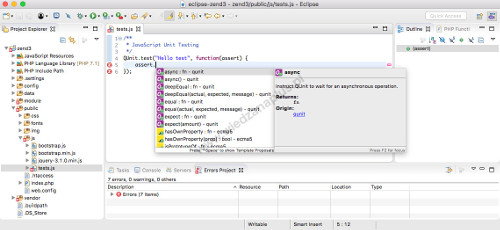 Rys. 9. Integracja QUnit z Eclipse usprawnia testowanie kodu JavaScript
Rys. 9. Integracja QUnit z Eclipse usprawnia testowanie kodu JavaScript
Wybrane książki:
- Nicholas C. Zakas: ECMAScript 6. Przewodnik po nowym standardzie języka JavaScript, Wydawnictwo Helion, 2017.
- Ved Antani, Stoyan Stefanov: Programowanie zorientowane obiektowo w języku JavaScript. Wydanie III, Wydawnictwo Helion, 2017.
- Jon Duckett: JavaScript i jQuery. Interaktywne strony WWW dla każdego, Wydawnictwo Helion, 2015.
Wybrane strony:
- Wtyczka Tern Eclipse IDE w Marketplace
- QUnit (Testy jednostkowe JavaScript)

